El límite de formatos de vídeo compatibles de Mac e iPhone es un poco frustrante. Y lo que es peor, algunos archivos de vídeo MP4 no son aceptados por el iPad, iPhone, etc. Para solucionar esto, tenemos que convertir MP4 a MOV, que es compatible con Mac, iTunes, iPhone, iPad y iPod. Ten en cuenta que MOV es el formato predeterminado de Mac OS X.
- Parte 1. Preparación para QuickTime AirPlay
- Parte 2. Cómo Utilizar QuickTime AirPlay
- Parte 3. Cómo Transmitir con AirPlay Películas de QuickTime de OS X a Apple TV
Parte 1. Preparación para QuickTime AirPlay
Puedes convertir vídeos o películas QuickTime directamente a Apple TV con la ayuda de UniConverter. Este conversor QuickTime te permite convertir videos QuickTime a cualquier formato de video o audio como MP4, FLV, AVI, MOV, MKV, y más de 70 formatos. Además, admite presets optimizados para Apple TV, iPhone, iPad, iPod, teléfonos Android, tablets Android y más.
UniConverter - Conversor de Video
La Mejor Herramienta para Convertir Videos de QuickTime a Formato Compatible con Apple TV.
- Rápida velocidad de conversión - Esta herramienta puede convertir vídeo a velocidades de hasta 90X, haciéndola la más rápida del mercado.
- Convierte más de 150 formatos de vídeo/audio - No importa qué formato de vídeo estés utilizando o su calidad; Esta herramienta convertirá el video en lo que quieras.
- Potente editor incorporado: edita todos tus vídeos antes de guardarlos.
- Descarga videos desde internet - Descarga videos desde sitios como YouTube, Vimeo y Facebook y añádelos a sus proyectos.
- Graba en DVD - Puedes grabar tus proyectos en DVD, iPad y iPhone.
Convierte Videos QuickTime a Formato compatible con Apple TV en 3 Sencillos Pasos
Paso 1. Importa los videos QuickTime
Para importar los videos QuickTime, ves al menú "Archivo" y selecciona la opción "Cargar archivos multimedia". También puedes hacerlo con el método de arrastrar y soltar.

Paso 2. Selecciona "Apple TV" como dispositivo de salida
En la bandeja de formato, ves a la pestaña "Dispositivos" y selecciona "Apple TV" como dispositivo de salida. No tendrás que realizar ningún ajuste para cambiar el formato de vídeo. Si es necesario, puedes convertir videos a cualquier formato para su edición o reproducción en diferentes plataformas.
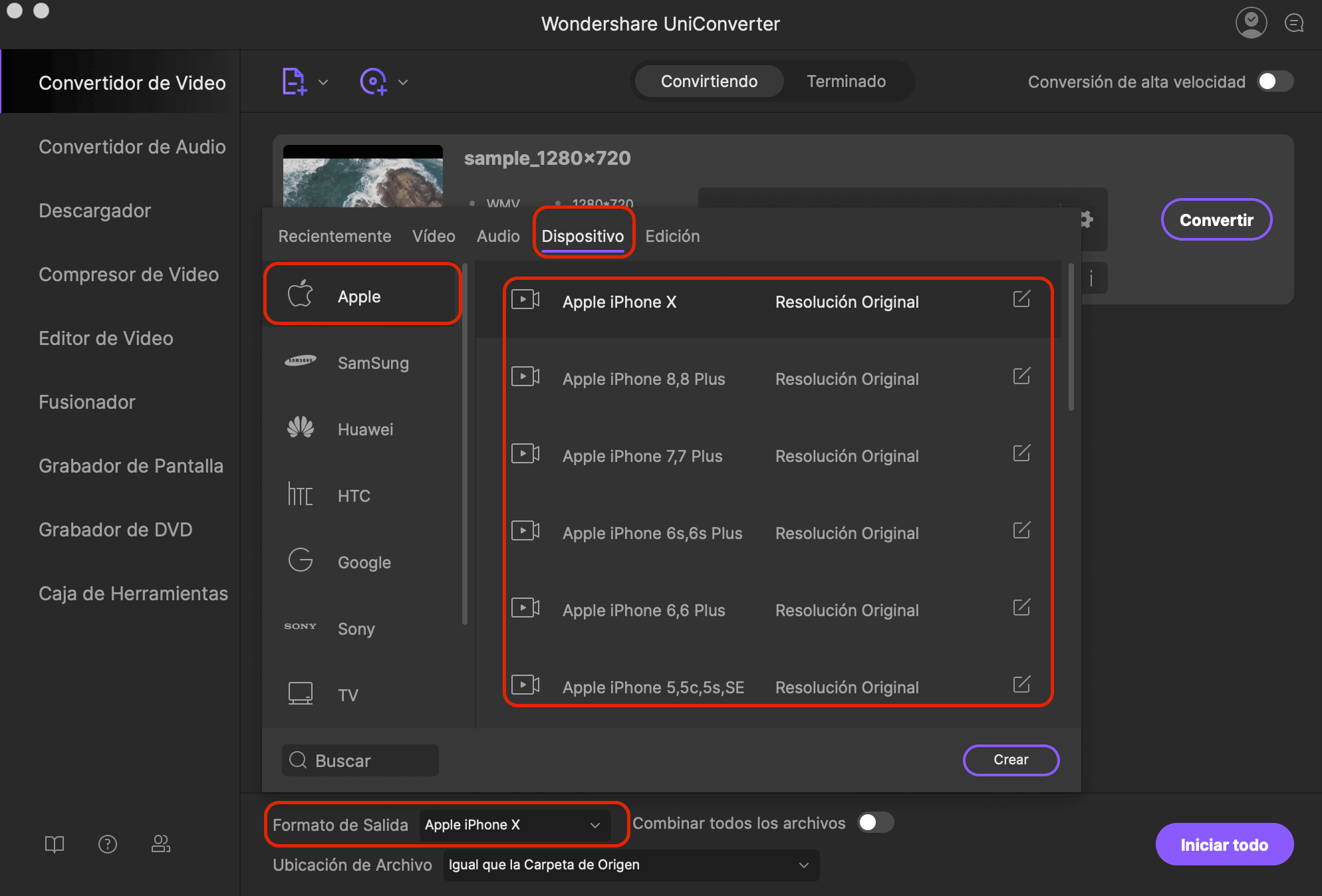
Paso 3. Inicia la conversión
Haz clic en el botón "Convertir" para comenzar a convertir tu vídeo MOV QuickTime a formato compatible con Apple TV como desees.

Parte 2. Cómo Utilizar QuickTime AirPlay
Usar QuickTime AirPlay no podría ser más sencillo. Todo lo que necesitas es tu iPod, iPhone, iPad, Mac o Apple TV. Conecta los dos dispositivos (el que contiene el archivo y al que deseas transmitir el archivo) a una sola red Wi-Fi.
Paso 1. En una aplicación, como iTunes, que admite QuickTime AirPlay, asegúrate de que AirPlay esté habilitado. Puedes acceder a esta opción desde el Centro de control.
Paso 2. Entonces, todo lo que necesitas hacer es seleccionar el medio que deseas reproducir, ya sea un álbum de fotos, lista de reproducción de música o video, y selecciona el dispositivo que deseas transmitir.
Paso 3. La reproducción comenzará automáticamente después de eso, así que siéntate, relájate, y disfrútalo desde cualquier lugar!
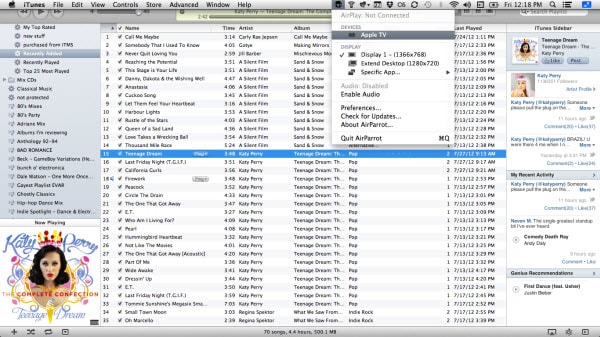
QuickTime AirPlay es fácil de usar y perfecto para cualquier persona con dos o más dispositivos de Apple. También es genial para familias porque ahora ya no hay necesidad de mantener múltiples copias de la misma canción o video obstruyendo todos los discos duros! Simplemente mantén todos los archivos de tu familia en un solo lugar, y utiliza QuickTime AirPlay para que todos transmitan lo que quieran, cuando quieran.
Parte 3. Cómo AirPlay Películas de QuickTime de OS X a Apple TV
#1. AirPlay QuickTime a Apple TV con AirPlay Mirroring
Apple TV es un nuevo dispositivo de Apple, diseñado para ser la televisión que conoces y adoras, con todas tus características favoritas de Apple y con compatibilidad con una amplia gama de otros dispositivos de Apple. Con QuickTime AirPlay, la transmisión de tus películas favoritas, programas de televisión, listas de reproducción de música y álbumes de fotos en tu TV es tarea sencilla. Simplemente sigue las instrucciones descritas anteriormente. Desde tu Mac, iPhone, iPod o iPad, elige el archivo que quieres transmitir y deja que QuickTime AirPlay haga todo el trabajo. El futuro está aquí, ¡y el futuro es Apple!

#2. AirPlay QuickTime a Apple TV vía iTunes
No es ningún secreto que iTunes es el centro multimedia todo en uno más popular para usuarios de todo el mundo. Ahora, con QuickTime Airplay, transmitir tus archivos favoritos a iTunes es fácil! Asegúrate de que iTunes tiene la funcionalidad QuickTime AirPlay habilitada (puedes hacerlo en Ajustes), elige el archivo para transmitirlo desde tus otros dispositivos Apple y relájate con tus archivos favoritos en tu Mac, iPad, iPhone o iPod.
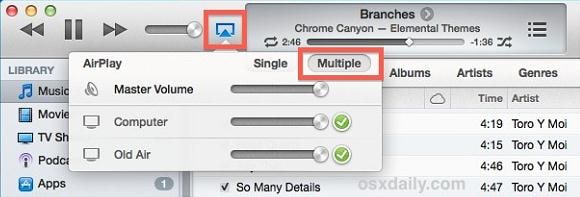
#3. AirPlay QuickTime para iPod, iPhone o iPad
Si no eres usuario de iTunes, puedes transmitir tu contenido desde tu Mac a tu iPod, iPhone o iPad. Puedes acceder a la Nube y cualquiera de los archivos que hayas almacenado ahí estará disponible para su reproducción, incluso si el dispositivo en el que están almacenados no está conectado. ¡Las posibilidades de entretenerte son ilimitadas con QuickTime AirPlay!
Así que descargaste el último episodio de tu programa de TV favorito en iTunes. Con QuickTime AirPlay, tienes todo un mundo de posibilidades. Súbelo a la nube y míralo en el tren de camino al trabajo. Conecta tu Apple TV a tu red Wi-Fi a disfrutar. Deja que los niños vean Bob Esponja en sus iPads mientras se ponen al día.
QuickTime AirPlay te da un control total sobre tu entretenimiento. ¡Tus archivos, tus reglas!
Consejos 1: ¿Qué es QuickTime AirPlay?
QuickTime AirPlay es un servicio gratuito de Apple que permite a los usuarios transmitir los archivos multimedia de un dispositivo Apple, como un Mac, iPod, iPhone o iPad, a cualquier otro dispositivo de Apple, incluido Apple TV, mediante una red inalámbrica. Si tienes una película descargada en tu iPod que deseas ver en la pantalla más grande de tu Apple TV, puedes utilizar QuickTime AirPlay para transmitir el contenido de forma sencilla fácil.
QuickTime AirPlay es ideal para usuarios de Mac y para todos los fans de los productos Apple. Con una gran cantidad de programas de televisión y películas disponibles en el servicio iTunes de Apple, ahora puedes ver tu programa favorito o escuchar tu música favorita en cualquiera de tus dispositivos sin necesidad de copiar archivos o utilizar costosas unidades flash USB.
¿Quieres escuchar la música que pongas en tu iPad mientras navegas por la web en tu Mac? ¡No hay problema con QuickTime AirPlay! ¿Descargaste tu programa favorito en tu iPad pero quieres verlo en tu Apple TV? ¡Ve a por ello! Después de todo, si tienes una gran pantalla, debes hacer buen uso de ella.
Consejos 2: Solución de Problemas Comunes en QuickTime AirPlay
P: No se muestra el icono de QuickTime AirPlay. ¿Qué hago?
R: Asegúrate de que ambos dispositivos están encendidos y conectados a la misma red Wi-Fi. Asegúrate de que ambos dispositivos estén completamente actualizados. Asegúrate de que AirPlay esté activado en ambos dispositivos. Ten en cuenta que algunos contenidos pueden requerir una conexión a internet para permitir la reproducción a través de QuickTime AirPlay, así que asegúrate de estar conectado a internet.
P: El contenido de una aplicación de terceros (no iTunes o Apple) no se transmite. ¿Por qué?
R: Comprueba si la aplicación es compatible con QuickTime AirPlay. Asegúrate de que QuickTime AirPlay está activado en la configuración de la aplicación.
P: El contenido se interrumpe, se corta, o va muy lento.
R: Asegúrate de que nadie esté intentando transmitir contenido al mismo dispositivo y al mismo tiempo. Asegúrate de que ambos dispositivos están dentro del alcance de tu router Wi-Fi. Comprueba el estado de la antena del router Wi-Fi. Se sabe que algunos dispositivos, como los microondas, causan problemas con las redes Wi-Fi, incluyendo la reducción del rendimiento. Asegúrate de que tu router no se encuentra cerca de microondas o monitores para bebés, y considera desactivar tales dispositivos si es seguro hacerlo.
Consejos 3: Solución de Problemas en AirPlay QuickTime
Si te encuentras problemas con películas de AirPlay QuickTime, puedes consultar las siguientes soluciones para solucionar los problemas:
* Lo más importante que debes comprobar es que hayas activado QuickTime AirPlay y que el dispositivo que deseas transmitir los archivos desde QuickTime AirPlay también esté habilitado. Para aplicaciones que no sean de iTunes, consulta con el desarrollador para ver si la aplicación admite QuickTime AirPlay.
* Asegúrate de que tus dispositivos están conectados a la red Wi-Fi y que están dentro del alcance del router.
* Cuando se está transmitiendo desde la nube, y para algunos medios seleccionados, se requiere una conexión a internet activa.
